主要内容:
Keepalived高可用、部署Ceph分布式存储
一、网站架构进阶项目案例
案例1:Keepalived高可用
延续 PROJECT1-DAY2 案例,部署两台代理服务器,实现如下效果:
- 1)利用keepalived实现两台代理服务器的高可用(192.168.2.5/192.168.2.6)
- 2)配置VIP为192.168.2.80
- 3)修改对应的域名解析记录
实验拓扑图:
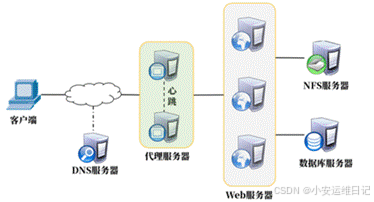
主机配置表:
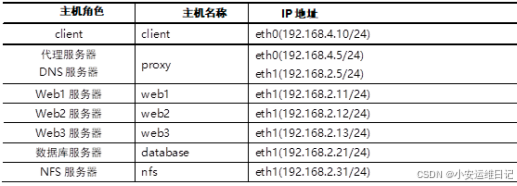
步骤1:配置第二台代理服务器proxy2(解决单点故障)
1)部署HAProxy(负载均衡)
[root@proxy2 ~]# yum -y install haproxy
[root@proxy2 ~]# vim /etc/haproxy/haproxy.cfg
listen wordpress *:80 //监听80端口
balance roundrobin //轮询算法
server web1 192.168.2.11:80 check inter 2000 rise 2 fall 3
server web2 192.168.2.12:80 check inter 2000 rise 2 fall 3
server web3 192.168.2.13:80 check inter 2000 rise 2 fall 3
[root@proxy2 ~]# systemctl start haproxy
[root@proxy2 ~]# systemctl enable haproxy
[root@proxy2 ~]# ss -nlptu | grep :80
tcp LISTEN 0 128 *:80 *:* users:(("haproxy",pid=684,fd=7))
[root@proxy2 ~]# firewall-cmd --set-default-zone=trusted
[root@proxy2 ~]# setenforce 0
[root@proxy2 ~]# sed -i '/SELINUX/s/enforcing/permissive/' /etc/selinux/config步骤2:为两台代理服务器配置keepalived(高可用)—> VIP:192.168.2.80
1)配置第一台代理服务器proxy(192.168.2.5)
[root@proxy ~]# yum install -y keepalived
[root@proxy ~]# vim /etc/keepalived/keepalived.conf
global_defs {
router_id proxy1 //设置路由ID号
vrrp_iptables //设置防火墙规则(手动添加该行)
}
vrrp_instance VI_1 {
state MASTER //主服务器为MASTER(备服务器需要修改为BACKUP)
interface eth1 //网卡名称
virtual_router_id 51
priority 100 //服务器优先级,优先级高优先获取VIP
advert_int 1
authentication {
auth_type pass
auth_pass 1111 //主备服务器密码必须一致
}
virtual_ipaddress { //VIP地址
192.168.4.80
}
}
[root@proxy ~]# systemctl start keepalived
[root@proxy ~]# systemctl enable keepalived2)配置第二台代理服务器proxy2(192.168.2.6)
[root@proxy2 ~]# yum install -y keepalived
[root@proxy2 ~]# vim /etc/keepalived/keepalived.conf
global_defs {
router_id proxy2 //设置路由ID号
vrrp_iptables //设置防火墙规则(手动添加该行)
}
vrrp_instance VI_1 {
state BACKUP //主服务器为MASTER(备服务器需要修改为BACKUP)
interface eth1 //网卡名称
virtual_router_id 51
priority 95 //服务器优先级,优先级高优先获取VIP
advert_int 1
authentication {
auth_type pass
auth_pass 1111 //主备服务器密码必须一致
}
virtual_ipaddress { //VIP地址
192.168.2.80
}
}
[root@proxy2 ~]# systemctl start keepalived
[root@proxy2 ~]# systemctl enable keepalived验证高可用:
1)在优先级高的MASTER主机查看是否有VIP地址
[root@proxy ~]# ip add show eth1 | grep 192.168.2.80 //查看MASTER的VIP
inet 192.168.2.80/32 scope global eth1使用浏览器访问http://192.168.2.80,确认是否能查看WEB页面
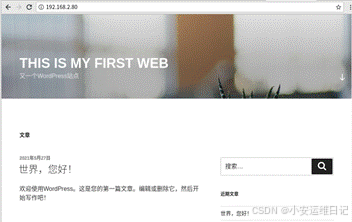
2)停止优先级高的MASTER主机上的Keepalived服务,在优先级低的BACKUP主机上查看是否有VIP地址;并使用浏览器访问http://192.168.2.80,确认WEB页面
[root@proxy2 ~]# ip add show eth1 | grep 192.168.2.80
inet 192.168.2.80/32 scope global eth13)在优先级高的MASTER主机上再启动keepalived服务,查看VIP地址是否回到主服务器上;
步骤3:修改DNS服务器
1)修改网站域名对应的解析记录,解析VIP地址
[root@dns ~]# vim /var/named/lab.com.zone
$TTL 1D
@ IN SOA @ rname.invalid. (
0 ; serial
1D ; refresh
1H ; retry
1W ; expire
3H ) ; minimum
@ NS dns.lab.com.
dns A 192.168.2.10
www A 192.168.2.10
www A 192.168.2.80 //添加解析VIP地址记录2)重启DNS服务
[root@dns ~]# systemctl restart named验证:
修改/etc/resolv.conf域名解析配置文件,指定DNS域名解析服务器
[root@proxy ~]# vim /etc/resolv.conf
nameserver 192.168.2.10
[root@proxy ~]# nslookup www.lab.com
Server: 192.168.2.10
Address: 192.168.2.10#53
Name: www.lab.com
Address: 192.168.2.10
Name: www.lab.com
Address: 192.168.2.80
[root@proxy ~]# ping www.lab.com
PING www.lab.com (192.168.2.80) 56(84) bytes of data.
64 bytes from proxy (192.168.2.80): icmp_seq=1 ttl=255 time=0.014 ms
64 bytes from proxy (192.168.2.80): icmp_seq=2 ttl=255 time=0.023 ms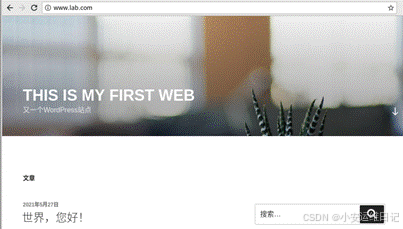
常见问题:nfs解决 “clnt_create: RPC: Program not registered”
运行showmount -e时会出现clnt_create: RPC: Program not registered的问题
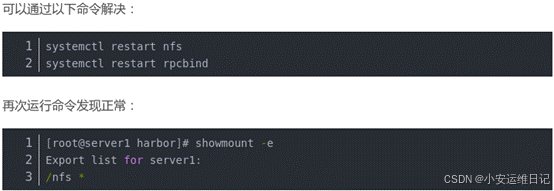
案例2:部署Ceph分布式存储
部署Ceph分布式存储,实现如下效果:
- 1)使用三台服务器部署Ceph分布式存储
- 2)实现Ceph文件系统共享
- 3)将网站数据从NFS迁移到Ceph存储
实验拓扑图
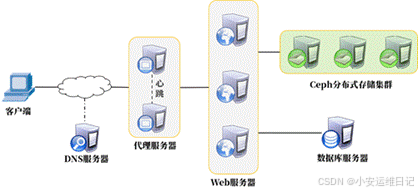
主机配置表

步骤1:准备实验环境
1)为虚拟机添加磁盘(node1、node2、node3操作)
KVM虚拟机:为3台ceph节点主机各添加2块20G磁盘
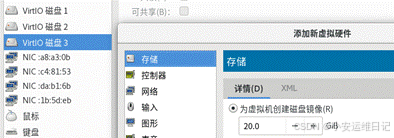
[root@node1 ~]# lsblk //查看新增的2块磁盘(以node1为例)
NAME MAJ:MIN RM SIZE RO TYPE MOUNTPOINT
vda 253:0 0 30G 0 disk
└─vda1 253:1 0 30G 0 part /
vdb 253:16 0 20G 0 disk
vdc 253:32 0 20G 0 disk
[root@node2 ~]# lsblk
[root@node3 ~]# lsblk补充:VMware虚拟机选【设置】--【添加】--【CD|DVD驱动器】--【完成】,点击新建的光盘[CD|DVD],勾选使用ISO映像文件--[浏览],找到真机的ceph10.iso加载即可;添加磁盘,所有3台ceph主机都添加2块20G磁盘,启动所有虚拟机后,查看磁盘情况;
2)为3台ceph服务器添加光驱设备(node1、node2、node3)
- 方法1:添加光驱设备,并加载ceph10.iso
[root@node1 ~]# blkid /dev/cdrom
/dev/cdrom: UUID="2019-01-24-18-15-06-00" LABEL="CDROM" TYPE="iso9660"
[root@node1 ~]# mount /dev/cdrom /mnt/
[root@node1 ~]# ls /mnt/
EULA GPL MON OSD README RPM-GPG-KEY-redhat-release Tools TRANS.TBL
[root@node1 ~]# echo "/dev/cdrom /mnt iso9660 defaults 0 0" >> /etc/fstab
[root@node1 ~]# mount -a
或者:
[root@node1 ~]# echo "mount /dev/cdrom /mnt" /etc/rc.local- 方法2:第二阶段素材ceph10.iso挂载/var/ftp/ceph目录,为所有虚拟机提供YUM源
[root@localhost 桌面]# mkdir /var/ftp/ceph
[root@localhost 桌面]# mount -t iso9660 /linux-soft/2/ceph10.iso /var/ftp/ceph/
[root@localhost 桌面]# df -h
文件系统 容量 已用 可用 已用% 挂载点
/dev/loop2 284M 284M 0 100% /var/ftp/ceph3)所有主机设置防火墙和SELinux(所有主机操作)
[root@node1 ~]# firewall-cmd --set-default-zone=trusted
[root@node1 ~]# sed -i '/SELINUX/s/enforcing/permissive/' /etc/selinux/config
[root@node1 ~]# setenforce 0
[root@node2 ~]# firewall-cmd --set-default-zone=trusted
[root@node2 ~]# sed -i '/SELINUX/s/enforcing/permissive/' /etc/selinux/config
[root@node2 ~]# setenforce 0
[root@node3 ~]# firewall-cmd --set-default-zone=trusted
[root@node3 ~]# sed -i '/SELINUX/s/enforcing/permissive/' /etc/selinux/config
[root@node3 ~]# setenforce 04)在node1配置SSH密钥,让node1可用无密码连接node1,node2,node3
配置SSH无密码连接为了同时给其它所有主机远程拷贝文件、安装软件包、启动服务等;
[root@node1 ~]# ssh-keygen -f /root/.ssh/id_rsa -N ''
[root@node1 ~]# for i in {41..43}
> do
> ssh-copy-id 192.168.2.$i //将密钥传递给192.168.2.41、2.42、2.43
> done解释说明:
# [-f 密钥文件的名称] (创建密钥到哪个文件)
# [ -N '' ] 设置密钥的密码为空(不要给密钥配置密码)
5)修改/etc/hosts域名解析记录(不要删除原文件的数据),同步给所有ceph节点
[root@node1 ~]# vim /etc/hosts
192.168.2.41 node1
192.168.2.42 node2
192.168.2.43 node3
[root@node1 ~]# for i in {41..43}
> do
> scp /etc/hosts 192.168.2.$i:/etc
> done6)配置所有节点的ceph.iso的YUM源,并同步到所有ceph节点
[root@node1 ~]# vim /etc/yum.repos.d/ceph.repo
[mon]
name=mon
baseurl=file:///mnt/MON
gpgcheck=0
[osd]
name=osd
baseurl=file:///mnt/OSD
gpgcheck=0
[tools]
name=tools
baseurl=file:///mnt/Tools
gpgcheck=0
[root@node1 ~]# yum repolist
源标识 源名称 状态
local_repo CentOS-7 - Base 9,911
mon mon 41
osd osd 28
tools tools 33
repolist: 10,013
[root@node1 ~]# for i in {42,43} //远程访问并进行mount永久挂载
> do
> ssh 192.168.2.$i "echo "/dev/cdrom /mnt iso9660 defaults 0 0" >> /etc/fstab ; mount -a"
> done
[root@node1 ~]# for i in {42,43}
> do
> scp /etc/yum.repos.d/ceph.repo 192.168.2.$i:/etc/yum.repos.d/
> done7)配置NTP服务器同步时间
- node1为NTP服务器
[root@node1 ~]# vim /etc/chrony.conf
allow 192.168.2.0/24 //修改26行
local stratum 10 //修改29行(去注释即可)
[root@node1 ~]# systemctl restart chronyd- node2和node3做NTP客户端
[root@node2 ~]# vim /etc/chrony.conf
server 192.168.2.41 iburst
[root@node2 ~]# systemctl restart chronyd
[root@node2 ~]# chronyc sources -v //查看时间同步结果,【^*】
210 Number of sources = 1
.-- Source mode '^' = server, '=' = peer, '#' = local clock.
/ .- Source state '*' = current synced, '+' = combined , '-' = not combined,
| / '?' = unreachable, 'x' = time may be in error, '~' = time too variable.
|| .- xxxx [ yyyy ] +/- zzzz
|| Reachability register (octal) -. | xxxx = adjusted offset,
|| Log2(Polling interval) --. | | yyyy = measured offset,
|| \ | | zzzz = estimated error.
|| | | \
MS Name/IP address Stratum Poll Reach LastRx Last sample
===============================================================================
^* node1 10 6 37 40 -5ns[ -470us] +/- 168us
[root@node3 ~]# vim /etc/chrony.conf
server 192.168.2.41 iburst
[root@node3 ~]# systemctl restart chronyd
[root@node3 ~]# chronyc sources -v //查看时间同步结果,【^*】步骤2:部署ceph集群,分布式存储系统(OSD、MON)
1)给node1主机安装ceph-deploy管理工具,创建并切换工作目录
[root@node1 ~]# yum -y install ceph-deploy
[root@node1 ~]# mkdir ceph-cluster ; cd ceph-cluster
[root@node1 ceph-cluster]#2)给所有ceph节点安装ceph相关软件包
[root@node1 ceph-cluster]# for i in node{1..3}
> do
> ssh $i "yum -y install ceph-mon ceph-osd ceph-mds"
> done3)初始化MON服务
[root@node1 ceph-cluster]# ceph-deploy new node1 node2 node3 //生成ceph配置文件
[root@node1 ceph-cluster]# ceph-deploy mon create-initial //拷贝ceph配置文件给node1、node2、node3,启动所有节点的mon服务
[root@node1 ceph-cluster]# ls /etc/ceph/
ceph.client.admin.keyring ceph.conf rbdmap tmp8O0CCk
[root@node2 ~]# ls /etc/ceph/
ceph.client.admin.keyring ceph.conf rbdmap tmpA_W5Rj
[root@node3 ~]# ls /etc/ceph/
ceph.client.admin.keyring ceph.conf rbdmap tmpnWxN6H查看ceph状态(此时失败是正常的)
[root@node1 ceph-cluster]# ceph -s
cluster b752cdca-c028-4b0c-ae1b-c8bf7dac0b48
health HEALTH_ERR
no osds
monmap e1: 3 mons at {node1=192.168.2.41:6789/0,node2=192.168.2.42:6789/0,node3=192.168.2.43:6789/0}
election epoch 6, quorum 0,1,2 node1,node2,node3
osdmap e1: 0 osds: 0 up, 0 in
flags sortbitwise
pgmap v2: 64 pgs, 1 pools, 0 bytes data, 0 objects
0 kB used, 0 kB / 0 kB avail
64 creating
[root@node1 ceph-cluster]# systemctl status ceph-mon@node1
[root@node2 ceph-cluster]# systemctl status ceph-mon@node2
[root@node3 ceph-cluster]# systemctl status ceph-mon@node34)使用ceph-deploy工具,初始化数据磁盘
[root@node1 ceph-cluster]# ceph-deploy disk zap node1:vdb node1:vdc \
node2:vdb node2:vdc node3:vdb node3:vdc5)初始化OSD集群,创建OSD存储空间
[root@node1 ceph-cluster]# ceph-deploy osd create node1:vdb node1:vdc \
node2:vdb node2:vdc node3:vdb node3:vdc查看ceph状态
[root@node1 ceph-cluster]# ceph osd tree
ID WEIGHT TYPE NAME UP/DOWN REWEIGHT PRIMARY-AFFINITY
-1 0.08752 root default
-2 0.02917 host node1
0 0.01459 osd.0 up 1.00000 1.00000
1 0.01459 osd.1 up 1.00000 1.00000
-3 0.02917 host node2
2 0.01459 osd.2 up 1.00000 1.00000
3 0.01459 osd.3 up 1.00000 1.00000
-4 0.02917 host node3
4 0.01459 osd.4 up 1.00000 1.00000
5 0.01459 osd.5 down 0 1.00000
[root@node1 ceph-cluster]# ceph -s
cluster b752cdca-c028-4b0c-ae1b-c8bf7dac0b48
health HEALTH_OK
monmap e1: 3 mons at {node1=192.168.2.41:6789/0,node2=192.168.2.42:6789/0,node3=192.168.2.43:6789/0}
election epoch 6, quorum 0,1,2 node1,node2,node3
osdmap e44: 6 osds: 6 up, 6 in
flags sortbitwise
pgmap v75: 64 pgs, 1 pools, 0 bytes data, 0 objects
203 MB used, 91890 MB / 92093 MB avail
64 active+clean
[root@node1 ceph-cluster]# df -h
文件系统 容量 已用 可用 已用% 挂载点
/dev/vdb1 15G 35M 15G 1% /var/lib/ceph/osd/ceph-0
/dev/vdc1 15G 34M 15G 1% /var/lib/ceph/osd/ceph-1步骤3:部署ceph文件系统
1)启动mds服务(可在node1、node2、node3启动,也可在多台主机启动mds)
[root@node1 ceph-cluster]# ceph-deploy mds create node32)创建存储池(文件系统由inode和block组成)
[root@node1 ceph-cluster]# ceph osd pool create cephfs_data 64
pool 'cephfs_data' created
[root@node1 ceph-cluster]# ceph osd pool create cephfs_metadata 64
pool 'cephfs_metadata' created
[root@node1 ceph-cluster]# ceph osd lspools //查看共享池
0 rbd,1 cephfs_data,2 cephfs_metadata,3)创建文件系统
[root@node1 ceph-cluster]# ceph fs new myfs1 cephfs_metadata cephfs_data
new fs with metadata pool 2 and data pool 1
[root@node1 ceph-cluster]# ceph fs ls //查看文件系统
name: myfs1, metadata pool: cephfs_metadata, data pools: [cephfs_data ]步骤4:迁移网站数据到ceph集群
1)卸载web1、web2、web3的NFS共享
暂停服务防止有人实时读写文件
[root@web1 ~]# systemctl stop nginx.service //停止Nginx服务
[root@web2 ~]# systemctl stop nginx.service
[root@web3 ~]# systemctl stop nginx.service
[root@web1 ~]# umount /usr/local/nginx/html //卸载挂载
[root@web2 ~]# umount /usr/local/nginx/html
[root@web3 ~]# umount /usr/local/nginx/html
[root@web1 ~]# vim /etc/fstab //注释/etc/fstab开机挂载
#192.168.2.31:/web_share/html /usr/local/nginx/html/ nfs defaults 0 0
[root@web2 ~]# vim /etc/fstab
#192.168.2.31:/web_share/html /usr/local/nginx/html/ nfs defaults 0 0
[root@web3 ~]# vim /etc/fstab
#192.168.2.31:/web_share/html /usr/local/nginx/html/ nfs defaults 0 02)web服务器永久挂载Ceph文件系统(web1、web2、web3都需要操作)
① 在任意ceph节点,如node1查看ceph账户与密码
[root@node1 ceph-cluster]# cat /etc/ceph/ceph.client.admin.keyring
[client.admin]
key = AQB6r7BgH3uCFhAAOA2h9lK8D6N7huL0bBJmyA==② 安装ceph-common的客户端软件
[root@web1 ~]# yum -y install ceph-common
[root@web2 ~]# yum -y install ceph-common
[root@web3 ~]# yum -y install ceph-common③ 挂载Ceph文件系统
[root@web1 ~]# mount -t ceph 192.168.2.41:6789:/ /usr/local/nginx/html/ -o name=admin,secret=AQB6r7BgH3uCFhAAOA2h9lK8D6N7huL0bBJmyA==
[root@web1 ~]# echo 'mount -t ceph 192.168.2.41:6789:/ /usr/local/nginx/html/ -o name=admin,secret=AQB6r7BgH3uCFhAAOA2h9lK8D6N7huL0bBJmyA==' >> /etc/rc.local
[root@web1 ~]# chmod +x /etc/rc.local
[root@web2 ~]# mount -t ceph 192.168.2.41:6789:/ /usr/local/nginx/html/ -o name=admin,secret=AQB6r7BgH3uCFhAAOA2h9lK8D6N7huL0bBJmyA==
[root@web2 ~]# echo 'mount -t ceph 192.168.2.41:6789:/ /usr/local/nginx/html/ -o name=admin,secret=AQB6r7BgH3uCFhAAOA2h9lK8D6N7huL0bBJmyA==' >> /etc/rc.local
[root@web2 ~]# chmod +x /etc/rc.local
[root@web3 ~]# mount -t ceph 192.168.2.41:6789:/ /usr/local/nginx/html/ -o name=admin,secret=AQB6r7BgH3uCFhAAOA2h9lK8D6N7huL0bBJmyA==
[root@web3 ~]# echo 'mount -t ceph 192.168.2.41:6789:/ /usr/local/nginx/html/ -o name=admin,secret=AQB6r7BgH3uCFhAAOA2h9lK8D6N7huL0bBJmyA==' >> /etc/rc.local
[root@web3 ~]# chmod +x /etc/rc.local解释说明:
# mount的【-t】选项(type)指定文件系统类型,文件系统类型为ceph;
# mount的【-o】选项(option)指定mount挂载命令的选项,选项包括name账户名和secret密码;
#【/】代表Ceph的“根”(六个硬盘的所有空间)
# 192.168.2.41为MON节点的IP(不是MDS节点),需要找到MON获取MAP信息,6789是MON服务的端口号(可不写,默认6789)
# admin是用户名,secret后面是密钥(密钥在/etc/ceph/ceph.client.admin.keyring)
验证Ceph文件系统:
[root@web1 ~]# df -h /usr/local/nginx/html
文件系统 容量 已用 可用 已用% 挂载点
192.168.2.41:6789:/ 90G 208M 90G 1% /usr/local/nginx/html
[root@web2 ~]# df -h /usr/local/nginx/html
文件系统 容量 已用 可用 已用% 挂载点
192.168.2.41:6789:/ 90G 208M 90G 1% /usr/local/nginx/html
[root@web3 ~]# df -h /usr/local/nginx/html/
文件系统 容量 已用 可用 已用% 挂载点
192.168.2.41:6789:/ 90G 208M 90G 1% /usr/local/nginx/html补充:另一种解决方案,通过fstab实现永久挂载
提示:如果希望使用fstab实现永久挂载,客户端需要额外安装libcephfs1软件包。
[root@web1 ~]# yum -y install libcephfs1
[root@web1 ~]# vim /etc/fstab
… …
192.168.2.41:6789:/ /usr/local/nginx/html/ ceph defaults,_netdev,name=admin,secret=AQCVcu9cWXkgKhAAWSa7qCFnFVbNCTB2DwGIOA== 0 0补充:对于高可用的问题,可以在mount时同时写入多个IP
- 临时命令:
[root@web1 ~]# mount -t ceph \
192.168.2.41:6789,192.168.2.42:6789,192.168.2.43:6789:/ /usr/local/nginx/html \
-o name=admin,secret=密钥- 永久修改:
[root@web1 ~]# vim /etc/fstab
192.168.2.41:6789,192.168.2.42:6789,192.168.2.43:6789:/ /usr/local/nginx/html/ \
ceph defaults,_netdev,name=admin,secret=密钥 0 03)迁移NFS服务器中的数据到Ceph存储
登陆NFS服务器备份网站数据,将备份的数据拷贝给web1或web2或web3(共享存储池),tar备份数据时注意使用-p选项保留文件权限;
[root@nfs ~]# cd /web_share/
[root@nfs web_share]# tar -czpf /root/html.tar.gz ./*
[root@nfs web_share]# scp /root/html.tar.gz 192.168.2.11:/usr/local/nginx/html/
[root@web1 ~]# ls /usr/local/nginx/html
html.tar.gz
[root@web1 ~]# cd /usr/local/nginx/html/
[root@web1 html]# tar -xf html.tar.gz
[root@web1 ~]# ls /usr/local/nginx/html
50x.html license.txt wp-comments-post.php wp-includes wp-settings.php
a.html readme.html wp-config.php wp-links-opml.php wp-signup.php
html.tar.gz wp-activate.php wp-config-sample.php wp-load.php wp-trackback.php
index.html wp-admin wp-content wp-login.php xmlrpc.php
index.php wp-blog-header.php wp-cron.php wp-mail.php4)恢复web服务的Nginx服务
[root@web1 ~]# systemctl start nginx.service
[root@web2 ~]# systemctl start nginx.service
[root@web3 ~]# systemctl start nginx.service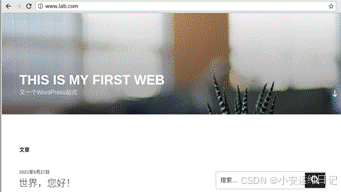
扩展知识(常见面试题1)
1)描述raid 0、1、5的特点和优点?
答:Raid0条带卷,可以高效读写,硬盘空间利用率100%;raid1是复制卷可以实现数据的高可靠读写,硬盘空间利率50%;raid5兼得以上两种优点,硬盘空间利用率N-1,仅可用损坏一块硬盘。
2)将目录/opt/bjca3打包备份排除/opt/bjca3/logs目录,传递到远程主机192.168.1.8的/backup目录下?
答:使用--exclude选项在打包时可用排除特定的目录,但是要注意,使用tar 的--exclude 排除打包的时候,不能加“/”,否则还是会把logs目录以及其下的文件打包进去。
正确写法:tar -czvf bjca3.tar.gz --exclude=/opt/bjca3/logs /opt/bjca3
3) 如何远程查看Linux服务192.168.1.7运行了多少时间?
答:ssh root@192.168.1.7 uptime
4)虚拟机常用有几种网络模式?请简述其工作原理或你个人的理解?
答:有桥接模式、隔离模式、NAT模式、路由模式,
桥接模式:Guest与Host连接到同一个交换机上;通过桥接物理网卡,相当于直连到Host所在网络。(备注:Guest是虚拟机,Host是真实主机)
隔离模式:允许Guest访问同一虚拟交换机上的其他Guest;但是不能访问Host所在的外部网络。
NAT模式(默认):将Guest虚拟机的默认网关指向Host物理机的虚拟网桥接口的IP地址;Guest共享真机的网络连接,以地址转换的方式访问外网。
路由模式:由Host物理机充当路由器,开启转发;需要额外设置外网与Guest虚拟机之间互访的路由条目,Guest以路由转发的方式访问外网(需要在真机配置iptables规则)。
5)在11月份内,每天的早上6点到12点中,每隔2小时执行一次 /usr/bin/httpd.sh,怎么实现?
答:0 6-12/2 * 11 * /usr/bin/httpd.sh
6)如何查看当前系统是否有监听6666端口?
答:netstat -untlp | grep 6666或者ss -nutlp | grep 6666
7) 如何显示CPU占用率最高的进程?
答:top,输入大写的P
8)用什么命令可以查看上一次服务器启动时间、上一次谁登陆过服务器?
答:last(历史登陆记录),uptime(系统累计运行的时间),who -b(上次启动系统的时间)
扩展知识(常见面试题2)
1) 什么是灰度发布:
答:灰度发布(又名金丝雀发布)是指在黑与白之间,能够平滑过渡的一种发布方式。让一部分用户继续用产品特性A,一部分用户开始用产品特性B,如果用户对B没有什么反对意见,那么逐步扩大范围,把所有用户都迁移到B上面来。灰度发布可以保证整体系统的稳定,在初始灰度的时候就可以发现、调整问题,以保证其影响度。灰度期:灰度发布开始到结束期间的这一段时间,称为灰度期。
2)DNS服务器有哪些种,其使用的端口为多少?
答:有 根DNS、一级DNS、二级DNS、三级DNS、缓存DNS、主DNS服务器、从DNS服务器
端口:53
3)从日志/opt/bjca3/logs/ca_access.log中截取14点到16点的日志,将截取的日志导入到/tmp/ca_access.txt中,日志格式如下:
答:awk '$4>="14:00:00"&&$4
4)监控检查,使用ping命令编写脚本来查询一组IP地址同时检测他们是否处于活跃状态。要求(range:192.168.1.200-192.168.1.220,一个IP发送4个ping包,ping的过程不能输出信息到终端)?
答:
#!/bin/bash for i in {200..220} do ping -c 4 -i 0.2 -W 1 192.168.1.$i &>/dev/null if [ $? -ne 0 ];then echo "192.168.1.$i is down" >> log.txt fi done5)假设nginx的访问日志格式如下,统计访问页面前10位的IP数?
答:awk '{IP[$1]++} END{for(i in IP){print i,IP[i]}}' access.log | sort -n | tail -10
6) 请列举出10个以上的你所知晓的SQL语句?
参考答案:insert select delete update create show drop grant revoke load data create view
7)如何切换到某个数据库,并在上面工作?
答:use 库名;
8)列出数据库内的所有表?
答:show tables;
9)如何删除表、删除数据库?
答:drop table 表名;drop database 库名;
10)如何列出表"xrt"内name域值为"tecmint",web_address域值为"tecmint.com"的所有数据?
答:select * from xrt where name="tecmint" and web_address="tecmint.com";
扩展知识(常见面试题3)
1) 如何使用awk查看TCP连接状态?
答:ss -ant |awk '{print $1}' 或 netstat -ant |awk '{print $6}'
2) 有个txt文件内容如下:
http://a.domain.com/l.html
http://b.domain.com/l.html
http://c.domain.com/l.html
http://a.domain.com/2.html
http://b.domain.com/2.html
http://a.domain.com/3.html
要求:编写脚本获取主机名、域名,并统计每个域名出现的次数,并排序。
答:
#!/bin/bash awk -F"[/.]" '{print $3}' txt #单独获取主机名 awk -F"[/]" '{print $3}' txt #获取完整域名 awk -F"[/]" '{IP[$3]++} END{for(i in IP){print IP[i],i}}' txt | sort -n3) 至少说出一种linux下实现高可用的方案名称?
答:keepalived,HeartBeat
4)简述下负载均衡与高可用的概念?
答:
LB(Load_balancing): 多台服务器平均响应客户端的多次连接请求。
HA(High Availability): 主备模式,主服务器宕机后,备用服务器才接替工作。
5)列举几种你知道的LVS调度算法?
答:
轮询(Round Robin)
加权轮询(Weighted Round Robin)
最少连接(Least Connections)
加权最少连接( Weighted Least Connections )
源地址哈希值(source hash)
6)如果你们公司的网站访问很慢,你会如何排查?
答:
查看流量(Zabbix,ifconfig,sar,ping延迟… …)
系统负载(Zabbix,uptime,sar,top,ps,free查看CPU和内存)
日志(数据库日志-慢查询日志、web服务器日志、ELK)
DNS解析;ss端口状态、并发量;本机时间(时间错误会导致服务器故障)
浏览器F12(开发者工具)
7)你会用什么方法来查看某个应用服务的流量使用情况?
答:
ifconfig eth0(查看网卡整体流量)
iftop(需要安装iftop软件包,实时查看具体IP、端口的流量,iftop -P)
iptraf-ng (需要安装iptraf-ng软件包,实时查看IP、端口的流量)
sar -n DEV(需要安装sysstat软件包,查看历史网卡流量,或者实时查看流量)
nethogs eth0(需要安装nethogs软件包,实时查看进程流量)
查看网站的访问日志(利用awk统计资源的大小并求和)
通过zabbix查看软件流量
小结:
本篇章节为【第三阶段】PROJECT1-DAY3 的学习笔记,这篇笔记可以初步了解到 Keepalived高可用、部署Ceph分布式存储。
Tip:毕竟两个人的智慧大于一个人的智慧,如果你不理解本章节的内容或需要相关笔记、视频,可私信小安,请不要害羞和回避,可以向他人请教,花点时间直到你真正的理解
标签:PROJECT1,DAY3,192.168,ceph,etc,html,Linux,node1,root From: https://blog.csdn.net/AnJern/article/details/142251411